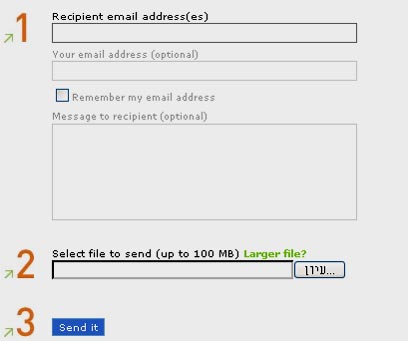מדריך: איך להעביר קבצים גדולים ברשת
לכאורה, הפס הרחב מאפשר לנו ליהנות מחיבור רציף, ולשלוח לבני משפחה קטעי וידאו גדולים במיוחד, אך למרבה האבסורד, רוב השירותים הקיימים עדיין מגבילים את נפח הקבצים. כך תעשו זאת בקלות
במקרים מסוימים עלינו להעביר קובץ גדול במיוחד לחברים או לבני משפחה דרך הרשת: אוסף התמונות שלנו, סרט מאירוע משפחתי, או מצגת גדולה. כל מי שהתנסה בכך יודע כי זו לא משימה פשוטה כלל ועיקר.
שירותי הדוא"ל המקוון כמו Gmail תומכים בהעברה של 10 מגהביט לכל היותר. היום, כשמחשבים חדשים מגיעים עם כוננים קשיחים של עשרות עד מאות גיגה בייט, 10 מגה בייט הם טיפה בים. אין צורך לעבור ליוני דואר. כמה תוכנות ושירותים און ליין מציעים לנו לשלוח את הקבצים האלה לחברים (או למחשב אחר שלנו) בקלות, במהירות וללא תשלום.
קצב איטי בכל מקרה
אגב, מהירות המשלוח עדיין תלויה במהירות החיבור שלכם ושל הצד המקבל לרשת. מהירות ערוץ החזור (upload) בארץ עדיין נמוכה באופן משמעותי ממהירות ההורדה (ורק לאחרונה הוכרזו חבילות קצת יותר מהירות), ולכן, הקצב המרבי של ההעברה יהיה איטי למדי בכל מקרה.
אם אתם לא עושים דברים דחופים ברשת באותו רגע, מומלץ לסגור את התוכנות המחוברות לרשת, ובמיוחד את תוכנות שיתוף הקבצים שגוזלות את מרבית רוחב הפס, וכך תהליך השליחה יהיה מהיר יותר.
חשוב לזכור: חלק מהשירותים מעלים את הקובץ לשרת מקומי, כדי שאתם ומי שמקבל את הקובץ לא תצטרכו להיות מחוברים במקביל במשך כל זמן העברת הקובץ. הם כמובן מתחייבים בתנאי השירות לשמור על הפרטיות, להעביר את הקובץ רק לנמען המבוקש, ולמחוק אותו אחרי שסיימתם.
Peer2Mail
התוכנה הישראלית של המפתח רן גבע, מאפשרת לפצל קובץ בקלות לכל גודל שתרצו עד 10 מגהבייט, לשלוח את כל החתיכות למייל, ולחברן בצד השני. היתרון הוא שהקבצים שנשלחים לא יושבים על שרת חיצוני ונשמרים בתיבת המייל שלכם, כך שתוכלו להוריד אותם מתי שתרצו. אפשר לשלוח דרך שרתי המייל של Peer2Mail, או להכניס את הגדרות המייל שלכם. יתרון נוסף שלה הוא שניתן להצפין את הקבצים בסיסמה כדי שלא יחטטו לכם בהם בדרך.
- הורידו את התוכנה מכאן והתקינו. כשתפעילו אותה, לחצו על התיקיה
- בחלון שיפתח בחרו בקובץ שאתם רוצים להעביר באמצעות browse.
- הכניסו את כתובת הדואר האלקטרוני של הנמען.
- בחרו את גודל הקבצים (שירותי המייל הגדולים מאפשרים עד 10 מגהבייט לקובץ), ואשרו.

- על מנת לשלוח, ודאו כי כל הקבצים מסומנים ב-V. (ניתן לסמן את כולם בעזרת הכפתור השמאלי המסומן בתמונה).
- לחצו על שליחה. הקבצים ישלחו אחד אחרי השני לכתובת שביקשתם, ויגיעו ליעד כמכתבים נפרדים.

- כשהקבצים יגיעו, יש להוריד את כולם לתיקיה אחת ולחברם בעזרת התוכנה. יתכן ולחלק מהקבצים תתחף הסיומת. בכל מקרה, ודאו שהסיומת של הקובץ הראשון היא p2m. החל מהקובץ השני והלאה, הסיומות צריכות להיות רצף ספרות (001, 002 וכו').
- בחרו בתפריט tools - merge file. בחלון שיפתח בחרו בשדה הראשון הקליקו על browse ובחרו את תיקית המקור בה שמרתם את הקבצים, ובשדה השני את תיקית היעד זה אתם רוצים את הקובץ המחובר. אם במהלך הפיצול הצפנתם את הקובץ בסיסמה, זה המקום להכניס אותה.
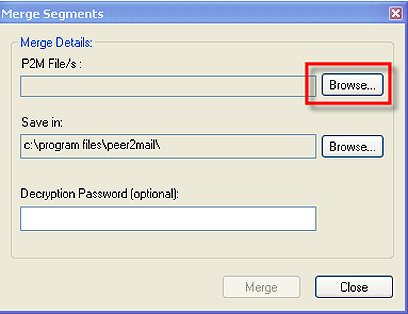
Pando
זוהי תוכנת העברת קבצים פשוטה מאוד, שיוצרה מספרים שהיא "בת דודה" של האימייל. ניתן להעביר בעזרתה מספר קבצים למחשבים אחרים, בגודל של 1 גיגה בייט בכל העברה, והן מאוכסנים במספר שרתים של החברה על מנת להגביר את מהירות ההורדה. הצד המקבל יכול להתחיל להוריד את הקבצים מהרגע שהתחלתם להעלות, או לחכות עד 14 יום, אז ימחקו הקבצים משרתי החברה.
היתרון החשוב ביותר של התוכנה, הוא שאפשר באמצעותה לחזור בכל נקודה לתהליך ההורדה או ההעלאה, גם אם אחד המחשבים נתקע, התנתק מהרשת או כבה. תכונה הכרחית מאוד, במיוחד כשמדובר בקבצים גדולים במיוחד, שהעברתם לוקחת זמן.
- הורידו את התוכנה מכאן והתקינו
אותה. בשביל לשלוח קבצים הקליקו על הסימן למטה בשביל להתחבר.
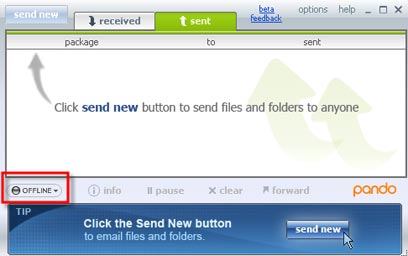
- כאן תתבקשו להכניס שם וסיסמה, או להרשם בתהליך קצר באתר. אחר כך, לחצו על Send Now בשביל להתחיל לשלוח.
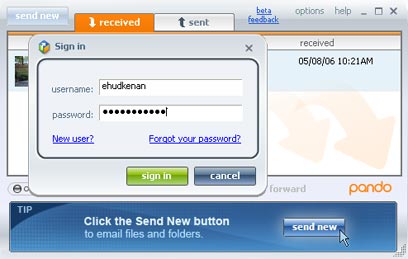
- במסך שיפתח, תתבקשו למלא את כתובת הדוא"ל שלך הנמען, לגרור מסייר הקבצים את הקבצים והתיקיות שרוצים לשלוח לקוביה הגדולה באמצע (אפשר גם להשתמש בכפתור browse), ולמטה ניתן לערוך את הודעת הדואר שתשלח.

- יש להתקין את התוכנה גם במחשב של מקבל הקובץ. הנמען יקבל בדואר האלקטרוני את ההודעה שלכם עם קובץ קטן מסוג pando. כל מה שצריך לעשות זה להקליק עליו פעמים ולפתוח אותו באמצעות התוכנה, והוא יתחיל לרדת לאן שתבקשו. כפתור ה-Forward למטה יאפשר למי שקיבל את הקובץ להעביר אותו הלאה לחברים נוספים.
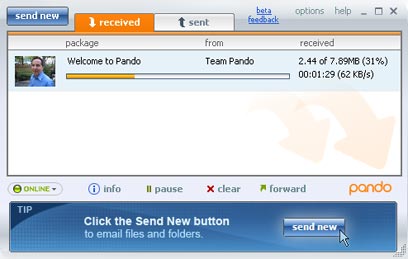
Beamfile
תוכנה שדומה מאוד ל-Pando אך מציגה כמה הבדלים בביצועים. כאן ניתן לשלוח קבצים ותיקיות בגודל של עד 5 גיגהבייט לחברים, בניגוד ל-pando, אך הקובץ לא ישלח או ישמר בשום מקום לפני שהצד המקבל יתחיל להוריד, ולכן אם משתמשים בה, היא צריכה לפעול אצל שני הצדדים בו זמנית.
- הורידו מכאן את התוכנה והתקינו.
- על מנת לשלוח קובץ, יש ללחוץ על Send file ולבחור קובץ בחלון הבא, או פשוט לגרור קובץ שרוצים להעביר אל חלון התוכנה.
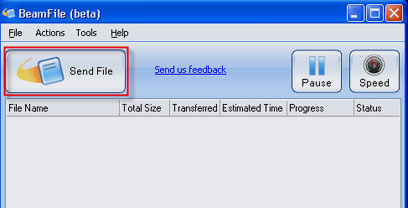
- לאחר מכן, יש להכניס את הכתובת של מקבל הקובץ, ואפשר להכניס נושא והודעה, כדי שהוא ידע במה מדובר, ולאשר.
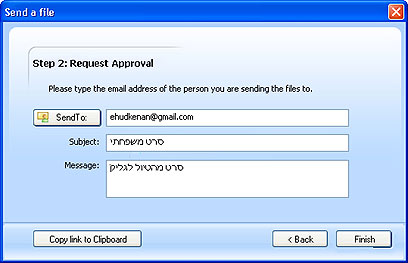
- ההודעה נשלחת, והתוכנה נמצאת במצב המתנה, עד שתתחיל ההורדה. ניתן להקפיא את ההורדה, או לשלוט במהירות שלה, אם באותו רגע צריכים את רוחב הפס לדברים דחופים יותר בעסרת שני הכפתורים שבצד ימין.
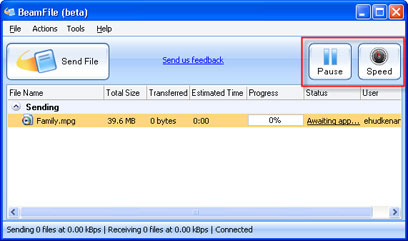
- המשתמש שמקבל את הקובץ מקבל קישור להורדה, ואם Beamfile לא מותקנת אצלו, הוא מקבל קישור להתקנה. אחר כך כל שעליו לעשות הוא לאשר את ההורדה.
yousendit
אם התוכנות עליהן המלצנו עד כה עושות את החיים יותר מדי קשים עבורכם, הרי שאתר yousendit מציעה את הדרך הפשוטה ביותר להעביר קבצים על גבי הרשת בין שני גולשים. אין צורך להתקין שום תוכנה על המחשב השולח או המחשב המקבל, והכל מתבצע מעמוד אחד באתר החברה. בשלב הראשון, תתבקשו להעלות את הקובץ לשרת ולצרף כתובת דוא"ל של הנמען. הוא יקבל הודעה על קובץ שנשלח אליו עם קישור להורדה מהשרת. פשוט וקל.
החסרונות: השירות איטי יותר ביחס לאחרים, אפשר להעביר קבצים עד גודל של 100 מגהבייט (ניתן לשלוח קבצים גדולים יותר בתשלום), ואם המחשב נתקע באמצע ההעברה, אין אפשרות לשחזר וצריך להתחיל מחדש. כמו כן, התקבלו דיווחים על מקרים בהם הנמען לא קיבל את ההודעה על קובץ שנשלח.
- על מנת להשתמש בה, היכנסו לאתר ומלאו את הפרטים הבאים: האימייל של מקבל הקובץ, האימייל שלכם והודעה (אופציונלי).
- צרפו את הקובץ ושלחו.
- הנמען יקבל קישור להורדה, והוא יוכל להתחיל להוריד את הקובץ ישירות מהשרת.